Excel 教學:一秒填滿取消合併儲存格後的空白格 - 快速解決空白格問題的技巧

在處理大量數據的過程中,許多人遇到過取消合併儲存格後,留下許多空白格的情況。手動一個個填滿這些空白格不僅費時費力,還容易出錯,特別是在數據量大的情況下更是令人頭痛。不過,不用擔心!今天我們將介紹一個高效的解決方法,讓您利用快捷鍵 Ctrl+G,一秒內輕鬆填滿所有空白格,從而大幅提升工作效率。
Excel 的這個技巧簡單易用,尤其適合需要處理多組數據的用戶。以下是具體操作步驟,無論您是處理小範圍的數據還是大批量的空白格,這個技巧都能幫助您快速完成工作。
為什麼使用 Ctrl+G 快速填充?
使用 Ctrl+G 快捷鍵進行空白格填充的好處不僅是速度快,還能保證數據的一致性。當您解除合併儲存格時,通常會留下大量空白儲存格,而這些空格必須快速且準確地填滿,以保持數據表的整潔和準確性。
使用 Ctrl+G 快速填充空白格的步驟
1. 解除合併儲存格並準備填充
當您解除合併的儲存格後,可能會在表格中看到許多空白格,這些空白格會影響數據的整體性。首先,確認要處理的範圍。
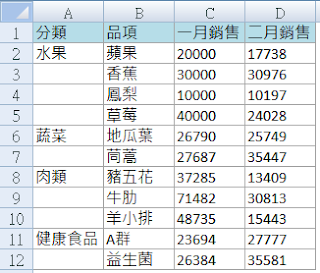
2. 選擇需要填充的範圍
框選需要填充的範圍。這裡以 A 欄為例,您可以根據實際需要選擇其他欄位。
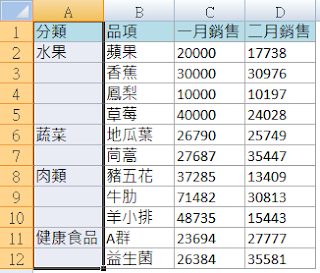
3. 按 Ctrl+G 開啟「定位條件」
按下 Ctrl+G,這會打開「定位條件」對話框。
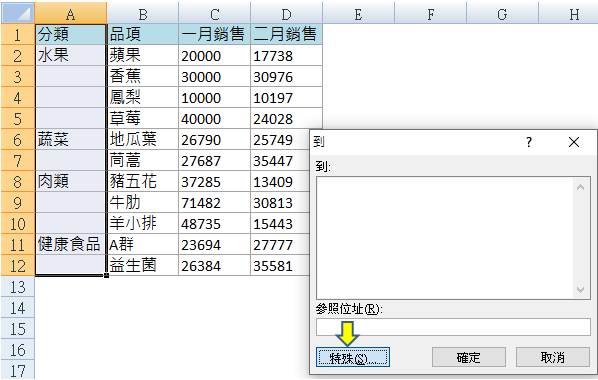
4. 選擇「空格」
在「定位條件」對話框中,選擇「空格」,然後點擊「確定」。這樣 Excel 會自動選中所有空白儲存格。
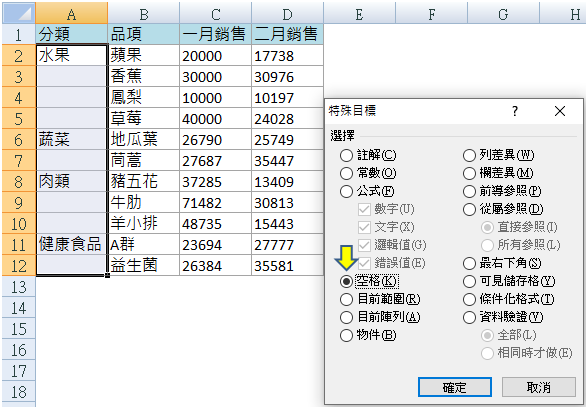
5. 在第一個空白格輸入公式
在第一個空白格中輸入您想填充的數據或公式。例如,您可以輸入 =A2,這樣 Excel 會從上一行的數據自動複製數據到空白格中。
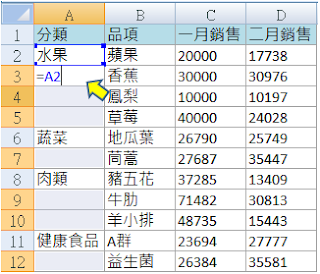
6. 使用 Ctrl+Enter 填充所有空格
最後,按下 Ctrl+Enter,這會將您剛剛輸入的公式應用到所有選中的空白儲存格中,快速完成填充操作。
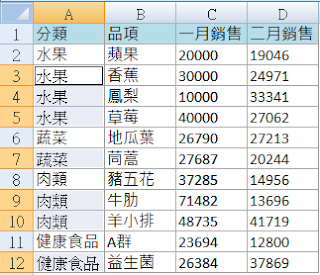
常見問題與錯誤排查
在進行空白格填充時,可能會遇到一些常見問題。以下是一些解決方法:
-
為什麼公式未填充到所有空格?
- 檢查是否正確選擇了所有空白格,並確認輸入的公式是否正確。
-
填充後數據不正確?
- 確保公式中的引用單元格位置正確,特別是在多欄數據填充的情況下。
高效技巧補充
除了 Ctrl+G 快速填充空白格,Excel 還有其他實用的快捷鍵和功能可以幫助您更高效地完成工作:
- Ctrl+D:向下填充數據,可以快速將上一列數據複製到下一列。
- Ctrl+R:向右填充數據,適合橫向複製數據時使用。
- Flash Fill:自動識別數據模式,適合自動填充複雜數據的情況。
小結
透過使用 Excel 的 Ctrl+G 快捷鍵,您能夠快速解決取消合併儲存格後的空白格問題,這不僅節省時間,還能大大提高工作效率。無論您是處理大量數據還是小範圍的空白格,這個技巧都非常實用。現在就試試看,體驗高效數據處理的魅力吧!
為什麼需要學習 Excel?AI 工具無法完全取代 Excel 的理由
學習 Excel 是每位現代職場人士必備的技能之一。Excel 不僅可以提升數據處理、分析能力,還能讓我們在工作中大幅提高效率。透過掌握 Excel 公式、圖表、VBA 巨集等技巧,許多重複性工作都可以被自動化處理,這能大大減少人為錯誤,並加快工作進度。
Excel 尤其在以下領域中發揮著關鍵作用:
- 財務與會計:Excel 的數據處理功能讓它成為財務人員的得力助手,無論是生成財務報表、進行預算編制,還是管理應收應付款。
- 數據分析與商業決策:Excel 可用來進行高效的數據分析,通過樞紐分析和圖表快速提取數據背後的洞見,幫助管理層作出明智的商業決策。
- 專案管理與行政工作:Excel 的自訂格式和範本功能可以用來管理專案進度,進行工作安排,讓行政工作者更輕鬆地跟進日常任務。
AI 工具的崛起與局限性
隨著 AI 工具(如 ChatGPT)的崛起,您可能會想:還需要學習 Excel 嗎?事實上,AI 工具確實能夠幫助生成並解釋 Excel 中的公式,這對解決一些簡單的數據處理問題非常有幫助。例如:
- 免費版的 ChatGPT 3.5 可以生成基本公式,如
SUM、VLOOKUP、IF,並解釋它們的用途。 - 付費版的 ChatGPT 4.0 能進一步協助處理更複雜的數據分析任務,如多步驟公式、數據模型和自動化流程。
然而,對於不熟悉 Excel 的人來說,單靠 AI 工具往往很難有效驗證結果,也難以靈活應對各種數據處理場景。因此,學習 Excel 的基礎知識仍然是必要的,這能幫助您更好地理解 AI 工具的輸出,並高效地與 AI 協同工作。
書本自學:從入門到進階的學習資源
如果你偏愛通過閱讀學習,以下這幾本書都是提升工作效率的好選擇,適合從入門到進階的 Excel 使用者。
1. 《Excel 自學聖經 (第二版)》
這本書被廣泛推薦為入門級的 Excel 學習資源,涵蓋從基本操作到高階應用。書中配有大量範例與圖表,能幫助讀者更好地掌握 Excel 中的公式、函數、資料整理等技巧。特別適合想要全面掌握 Excel 基礎的讀者。
2. 《Excel 最強商業實戰書:濃縮於一冊!》
點我前往金石堂 《Excel 最強商業實戰書:濃縮於一冊!》
這本書專注於商業應用場景,適合希望將 Excel 應用於財務、商業決策、數據分析等領域的使用者。書中的實例非常接地氣,能幫助您快速應用到實際工作中,是提升職場競爭力的利器。
線上課程:彈性學習,提升效率
線上課程提供了靈活的學習方式,不僅可以讓您在任何時間、任何地點進行學習,還能隨時更新學習內容,確保您掌握的技能與最新趨勢接軌。這對於工作繁忙的專業人士來說尤為方便,此外線上課程的價格通常比實體課程更具競爭力。
Hahow 線上課程平台
Hahow 是一個受歡迎的學習平台,涵蓋多種專業課程,適合不同層級的學習者。平台上的課程內容實用,並且由專業講師授課,讓學員可以在短時間內掌握實用技能。
- Excel 新手入門必修課:這門課程專為初學者設計,能幫助您快速上手 Excel 的基本操作與數據處理。
- 職場必備的 Excel 進階技法:針對有一定基礎的使用者,進一步學習進階函數、樞紐分析、圖表設計等技法。
Udemy 線上課程平台
Udemy 提供了豐富的課程選擇,無論是技術技能(如 Excel、Python),還是軟技能(如時間管理、領導力),您都能在 Udemy 上找到適合的課程。該平台經常提供折扣,尤其在促銷期間,您可以以實惠的價格學到高品質的內容。
- Udemy 線上課程-Excel:這門課程從基礎開始,一直到進階的樞紐分析和數據可視化,適合希望快速提升 Excel 技能的人士。
更多文章
如果您想要更深入了解 Excel 的使用技巧,請點擊以下連結閱讀更多相關文章:點我前往更多文章
為什麼需要學習 Excel?難道不可以依賴 AI 工具嗎?
過去,學習 Excel 不僅能提升數據處理和分析能力,還能顯著提高工作效率。掌握各種 Excel 公式和 VBA 技巧,可以有效提升工作效率,通過自動化功能減少重複性工作。此外,熟練掌握 Excel 也能增加就業競爭力,因為許多職位,尤其是在財務、數據分析和行政等領域,都將其視為基本要求。
隨著 AI 技術的問世,與 AI 工具合作的情況下,我們可能不再需要從零開始編寫公式或 VBA 程式。例如,免費版的 ChatGPT-3.5 能生成和解釋 Excel 中的常見公式,如 SUM、VLOOKUP、IF 等,並幫助解決基本的數據處理問題。付費版的 ChatGPT-4.0 在公式生成和解釋方面同樣出色,能更好地處理複雜的公式和多步驟的數據分析任務,並提供更精確的幫助,還能協助生成各類型的圖表。
然而,對於 Excel 完全不熟悉的人,仍然難以與 AI 有效溝通並驗證結果。因此,小編認為,為了更好地與 AI 協作,對 Excel 的基本了解仍然是必要的。建議可以參考以下Hahow學習資源:
為什麼選擇 Hahow 線上課程平台?
Hahow 是一個受歡迎的線上課程平台,提供各種專業課程。選擇 Hahow,可以享受靈活的學習方式,隨時隨地都可以學習,非常適合忙碌的工作人士。平台上的課程由專業講師授課,內容豐富且實用。還可以與其他學員交流學習心得,共同進步。相比坊間動輒上萬元的課程,Hahow 的線上課程不僅省去交通的舟車勞頓,更有價格實惠的絕對優勢。
延伸閱讀
如果您想要更深入了解 Excel 的使用技巧,請點擊以下連結閱讀更多相關文章:點我前往更多Excel文章
如果您想要更深入其他VBA 的使用技巧,請點擊以下連結閱讀更多相關文章:點我前往更多VBA文章
如果您想要更深入其他Python 的使用技巧,請點擊以下連結閱讀更多相關文章:點我前往更多Python文章
如果您想要了解實用AI,請點擊以下連結閱讀更多相關文章:點我前往更多實用AI文章